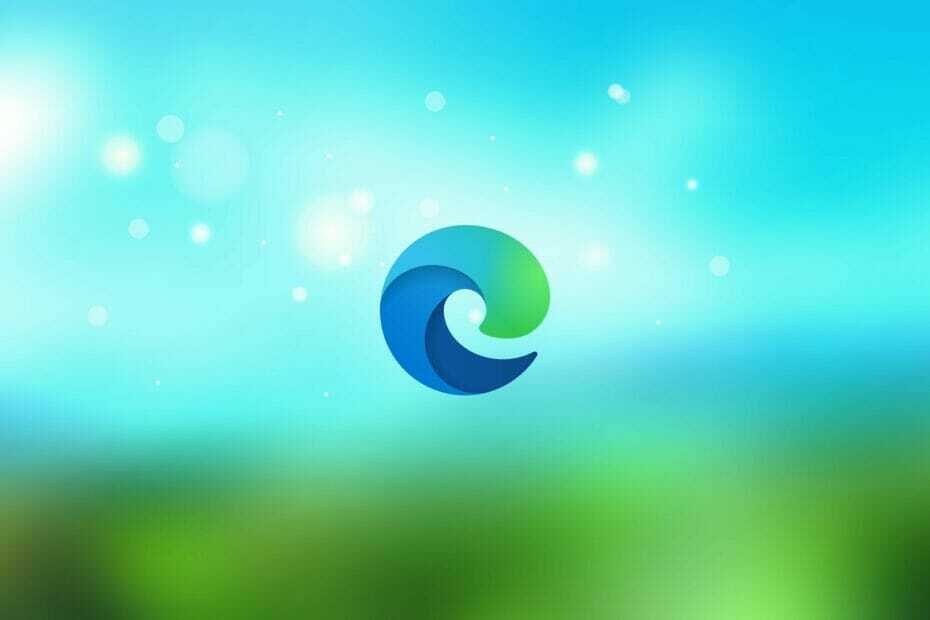- Edge არის Microsoft- ის მიერ შექმნილი მრავალმხრივი ვებ-ბრაუზერი და მისი მრავალფეროვნება შეგიძლიათ.
- მაგალითად, ჩვენ გასწავლით თუ როგორ შეგიძლიათ Microsoft Edge- ში მისამართის ზოლის ავტომატურად დამალვა.
- ამ ინსტრუმენტის შესახებ უფრო საინტერესო ფაქტების გასარკვევად, გაეცანით ჩვენს მონაცემებს მიძღვნილი Edge Hub.
- თუ გაკვეთილები და სახალისო ფაქტები გაინტერესებთ, გადადით ჩვენს საიტზე როგორ უნდა გვერდზე სამაგიეროდ.
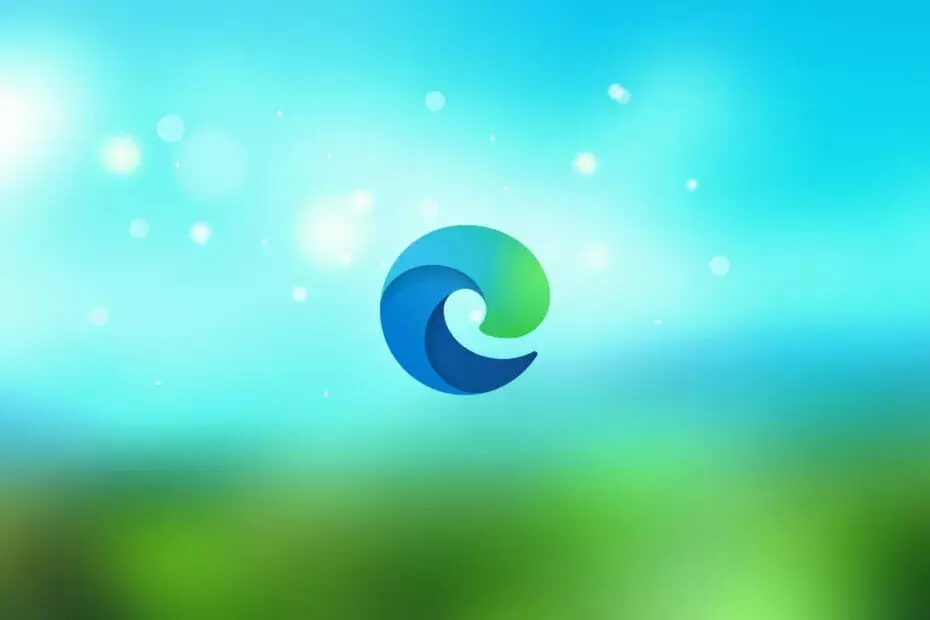
თქვენ იმსახურებთ უკეთეს ბრაუზერს! 350 მილიონი ადამიანი იყენებს ოპერას ყოველდღიურად, ნავიგაციის სრულფასოვან გამოცდილებას, რომელსაც გააჩნია სხვადასხვა ჩამონტაჟებული პაკეტები, რესურსების გაძლიერებული მოხმარება და შესანიშნავი დიზაინი.რა შეუძლია ოპერას:
- მარტივი მიგრაცია: გამოიყენეთ Opera ასისტენტი არსებული მონაცემების, მაგალითად, სანიშნეების, პაროლების და ა.შ.
- რესურსების გამოყენების ოპტიმიზაცია: თქვენი ოპერატიული მეხსიერება უფრო ეფექტურად გამოიყენება ვიდრე Chrome
- გაძლიერებული კონფიდენციალურობა: უფასო და შეუზღუდავი VPN ინტეგრირებული
- რეკლამები არ არის: ჩაშენებული Ad Blocker აჩქარებს გვერდების ჩატვირთვას და იცავს მონაცემების მოპოვებისგან
- ჩამოტვირთეთ ოპერა
დღესდღეობით, ყველა ბრაუზერი აქვს უამრავი ფუნქცია და პერსონალიზაციის პარამეტრები. შეიძლება ითქვას, რომ მათ ძალიან ბევრი აქვთ. მაგრამ ფუნქციები, რომლებიც უზრუნველყოფს საბოლოო მომხმარებელს უსუფთაო ინტერფეისით, მისასალმებელია. Microsoft Edge– ს გაყიდვის სხვადასხვა წერტილები აქვს, გულმოდგინედ რეკლამირებულია Microsoft- ის მიერ.
მაგრამ ეს არის ერთი რამ, რაც პირადად ჩემთვის (და იმედი მაქვს, რომ ჩვენ მეტიც ვართ), Edge- ს არც თუ ისე ცუდად ხდის. სახელდობრ, სად Google Chrome ვერ ხერხდება მთლიანი ეკრანის რეჟიმში, Edge ამას ძალიან კარგად აკეთებს.
ეს საშუალებას აძლევს მომხმარებლებს ავტომატურად დამალონ მისამართის ზოლი, რაც უნიონიურად საოცარი პატარა თვისებაა.
ქვემოთ მოცემულ სახელმძღვანელოში გაჩვენებთ, თუ როგორ შეგიძლიათ ჩართოთ ეს ფუნქციები, რათა უკეთესად განიცადოთ მთლიანი ეკრანის რეჟიმი Microsoft Edge- ში.
ქვემოთ მოცემული ნაბიჯები ასევე დაგეხმარებათ, თუ გაინტერესებთ შემდეგი თემები:
- Edge დამალეთ მისამართის ზოლი
- მისამართის ზოლის Edge დამალვა
- Microsoft Edge მისამართის ზოლი არ არის
- Microsoft Edge დამალეთ მისამართის ზოლი
- როგორ დავმალოთ მისამართების ზოლი Microsoft Edge- ში
სწრაფი რჩევა:
სახელმძღვანელოზე მუშაობის დაწყებამდე გვინდა კიდევ ერთი აჩვენოთ ქრომის საფუძველზე ვებ ბრაუზერი, რომელსაც შეუძლია ზუსტად იგივე გააკეთოს, რაც Edge და მრავალი სხვა.
ოპერა არის ბრაუზერის სახელი და ის გამოირჩევა სიჩქარით, საიმედოობით, პერსონალიზაციის ფართო მახასიათებლებით და გაფართოებების ბიბლიოთეკით, რომლებიც კონკურენციას უწევს თუნდაც Chrome- ს.
რაც შეეხება ზემოხსენებულ პერსონალიზაციის მახასიათებლებს, Opera საშუალებას გაძლევთ შეცვალოთ UI ელემენტები, როგორც გსურთ, ისე, რომ არ გამოიყენოთ მისამართის ზოლის ავტომატური დამალვა.

ოპერა
დამალეთ მისამართების ზოლი, დაჯგუფდით თქვენს საყვარელ ჩანართებთან და გადააადგილეთ თქვენი მენიუს ხატები ამ ექსტრემალურად მორგებადი ბრაუზერის საშუალებით.
ეწვიეთ ვებგვერდს
როგორ დავმალოთ მისამართის ზოლი ავტომატურად Microsoft Edge- ში
Edge- ის მთლიანი ეკრანი Chrome- ის სრულ ეკრანზე
დავიწყოთ მშვენივრად გულახდილობით: Microsoft Edge Chrome- ს რეალური საფრთხე არ წარმოადგენს ან Firefox. ამ ეტაპზე მაინც. საბაზრო წილის თანახმად, Google Chrome და Mozilla Firefox შორს არის და უფრო გამოჩენილი გადაწყვეტილებებია, როდესაც საქმე ეხება ბრაუზერებს.
ამასთან, ეშმაკი დეტალებშია და, რა თქმა უნდა, არსებობს რამდენიმე რამ, რისი შემოთავაზებაც Microsoft Edge- ს შეუძლია მომხმარებლებს.
ფართოდ მოთხოვნილი ერთ-ერთი მახასიათებელია მისამართის ზოლის ავტომატური დამალვის ვარიანტი, მაგრამ Chrome დეველოპერებს რატომღაც ენატრებათ ეს ყოველი ახალი განახლებისას. თუ უფრო მცირე ზომის ეკრანი გაქვთ, დათვალიერების დროს სუფთა ინტერფეისი მეტად მისასალმებელია.
და ეს არის ერთი რამ, რაც, როგორც ჩანს, Microsoft Edge- ის გუნდმა კარგად გააკეთა. Chrome- ზე სრული ეკრანის ვარიანტს ძალიან დიდი აზრი არ აქვს, ვინაიდან თქვენ უნდა გაიაროთ სრულ ეკრანზე, რომ ნებისმიერზე წვდომა გქონდეთ.
Edge მისამართის ზოლის ავტომატური დამალვა
მეორეს მხრივ, უბრალოდ დაჭერით F11 ღილაკს Edge- ზე დათვალიერებისას, თქვენ მიიღებთ სუფთა და უწესრიგო ინტერფეისს. ამის შემდეგ, უბრალოდ გადაადგილეთ თქვენი მანიშნებელი ზემოდან (იქ, სადაც ჩვეულებრივ მდებარეობს პანელი) და გამოჩნდება მისამართების ზოლი.
ეს არის მარტივი, მაგრამ საკმაოდ მოსახერხებელი საშუალება ინტერნეტის სუფთა დაათვალიერებლად. პირადად მე ძალიან მომწონს სამუშაო მაგიდის სამუშაო პანელის ავტომატური დამალვა და ეს ისე ჯდება, როგორც ეკრანის სრული ზომის აღება შეგიძლიათ.
ეს შეიძლება არ იყოს სარეალიზაციო ბარათი ყველასთვის, რომ მოულოდნელად გადააქციოს ბანდა Microsoft- ის მშობლიური ბრაუზერისკენ. მაგრამ მას მაინც შეუძლია შეიტანოს ცვლილება. თუ მისამართის ზოლის ავტომატური დამალვა (ხელსაწყოთა ზოლიც) თქვენი ჩაის ჭიქაა, დარწმუნდით, რომ მას ერთი შეხედვით შეხედეთ.
ვინ იცის, შეიძლება Microsoft- ის აგრესიული რეკლამა ისეთი უაზრო არ არის, როგორც ვინმე ჩათვლის.
ასეა თუ ისე, ჩვენ შეგვიძლია შევახვიოთ იგი. უბრალოდ, გახსენი Edge, დააჭირე F11 და ისიამოვნე სიმარტივით. თუ გაქვთ კომენტარი, რომლის გაზიარებაც გსურთ, კომენტარების განყოფილება ქვემოთ მოცემულია.
 კიდევ გაქვთ პრობლემები?შეასწორეთ ისინი ამ საშუალებით:
კიდევ გაქვთ პრობლემები?შეასწორეთ ისინი ამ საშუალებით:
- ჩამოტვირთეთ ეს PC სარემონტო ინსტრუმენტი TrustPilot.com– ზე შესანიშნავია (ჩამოტვირთვა იწყება ამ გვერდზე).
- დააჭირეთ დაიწყეთ სკანირება Windows– ის პრობლემების მოსაძებნად, რომლებიც შეიძლება კომპიუტერის პრობლემებს იწვევს.
- დააჭირეთ შეკეთება ყველა დაპატენტებულ ტექნოლოგიებთან დაკავშირებული პრობლემების გადასაჭრელად (ექსკლუზიური ფასდაკლება ჩვენი მკითხველისთვის).
Restoro გადმოწერილია 0 მკითხველი ამ თვეში.